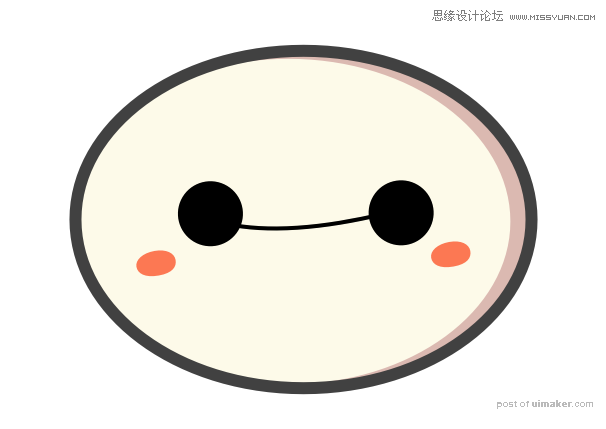来源:优设 作者:JingDesign
这部电影特别火,很多同学都特别喜欢这个萌萌哒大白同学,今天JingDesign来一篇应景的uimaker.com/uimakerhtml/uistudy/">教程,手把手教同学们用Sketch绘制大白形象。想换个头像。
先看看效果图。

一、分析角色构成
大白很简单,并没有过多的光影效果,基本属于纯色。我们先将其分解,有几部分:头部,眼睛嘴巴,身体,胳膊,手指,还有一行文字。

二、头部及眼睛
大白的头部使用sketch的圆形工具即可实现,首先画一个圆形,设置图形的Fills与Borders的属性如下图所示(Fill的颜色:#FDFAEB,Border的颜色:#494949 ):

将圆形压扁,并使用钢笔工具调整锚点,使它看起来更像“头部”。要使用钢笔工具,可以直接在圆形的边框上双击鼠标,即可进入钢笔编辑模式,这时鼠标会变成钢笔形状,分别点击四个节点,并分别将其滑杆适当拉宽,注意保持图形的对称。调整完成,点击属性栏的Finish Editing或者按键盘上的回车键退出钢笔模式。

再次选择这个椭圆,在sketch的右侧属性栏中选择Inner Shadows,点击加号,为它加上内阴影,内阴影颜色为(#E3C6BE)。请注意属性中X与Y的位置,如X值为正,则内阴影将出现在椭圆的左侧,Y值依此类推。Blur为投影的模糊程度,这里我们不需要模糊,将其设置为0。Spread为阴影的宽度,数值越大,投影越大。

这时头部轮廓已经完成,接着是眼睛和嘴巴,还有脸上的红晕。使用圆形工具画出眼睛,不需描边,将其填充为纯黑色#000000。接下来是嘴巴,使用钢笔工具勾出线条,同样调整节点使其看起来合适。

脸部红晕为两个椭圆,这里可以稍做的不规则一些。与头部的画法一样,使用圆形工具Oval,不需描边,填充颜色为#FF825B。然后将其压扁。双击进入钢笔编辑模式,调整四个节点的位置到合适。接着将头部,和“五官”组合在一起,并调整图层位置到你认为合适即可,最后使用旋转工具(Rotate)将头部适当倾斜。